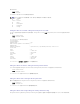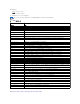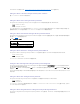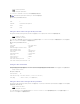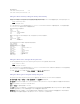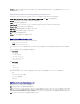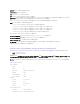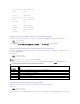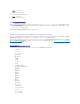Users Guide
システムの各スロットの: 索引、 スロットID、 アダプタ、および データバス幅フィールドの値が表示されます。
索引 はシステムにあるスロットの数です。
スロット ID は、スロットの隣のシステムのマザーボードに印刷されたシルクスクリーン名です。英数字テキストはシステムの各スロットを独自に識別します。
アダプタ はスロットに合ったカード名とタイプを指し、たとえばストレージ配列コントローラ、SCSI アダプタ、HBA などが含まれます。
データバスの幅 は、システムのコンポーネント間の情報経路の幅をビットで表したものです。データバスの幅の範囲は16~ 64 ビットです。
omreport chassis temps/omreport mainsystem temps
omreport chassis temps または omreport mainsystem temps コマンドを使用してシステムの温度プローブのプロパティ を表示できます。次のように入力します。
omreport chassis temps index=n
または
omreport mainsystem temps index=n
index パラメータはオプションです。インデックスを指定しない場合は、システムにある可能性のある温度プローブ用に設定された状態、読み取り値、しきい値などの概要が表示されます。インデックス
を指定する場合は、特定の温度プローブの概要が表示されます。
omreport chassis volts/omreport mainsystem volts
omreport chassis volts または omreport mainsystem volts コマンドを使用してシステムの温度プローブのプロパティ を表示できます。次のように入力します。
omreport chassis volts index=n
または
omreport mainsystem volts index=n
index パラメータはオプションです。インデックスを指定しない場合は、システムにある可能性のある電圧プローブ用に設定された状態、読み取り値、しきい値などの概要が表示されます。インデックス
を指定する場合は、特定の電圧プローブの概要が表示されます。
omreport system コマンドまたはomreport servermodule コマンド
omreport system または omreport servermodule コマンドを使用してログ、しきい値、 所有コスト情報、およびシャットダウン処置と回復処理の設定方法の情報を表示できます。
omreport system/omreport servermodule
omreport system または omreport servermodule cコマンドを使用してシステムのコンポーネントの一般ステータスを表示できます。 omreport system shutdown/omreport
servermodule shutdown のようなレベル 3 コマンドを指定すると omreport system または omreport servermodule で取得できる高レベルステータスの代わりに 1 つのコンポーネン
トの詳細な情報を取得できます。'
次のように入力します。
omreport system
または
omreport servermodule
システムに、メインシステムシャーシと直接接続している 最低 1 つのストレージデバイスの両方がある場合は、ServerAdministratorは以下の例に示すような概要が表示されます。
ログ表示のコマンド
omreport system または omreport servermodule コマンドを使用して警告ログ、コマンドログおよびハードウェアまたは ESM ログのログを表示できまう。
アラートログの内容を表示するには、次のように入力します。
omreport system alertlog
または
omreport servermodule alertlog
コマンドログのコンテンツを表示するには、次のように入力します。
SEVERITY
:
COMPONENT
Ok
:
Main System Chassis
Critical
:
Storage
メモ: このマニュアルで表示するすべての出力例と同様に、以下は 1 例にすぎず、実際の出力はシステム構成によって異なります。
メモ: 警告ログまたはコマンドログで無効な XML データ(選択対象で生成された XML データがうまくできていなかった場合など)、omconfig system alertlog action=clear または
omconfig system cmdlog action=clear とタイプしてログをクリアすると問題を解決できます。今後のためにログ情報を保管しておきたい場合は、ログをクリアする前にログのコピーを保
存しておくとよいでしょう。ログのクリアの詳細については、「ログをクリアするコマンド」を参照してください。